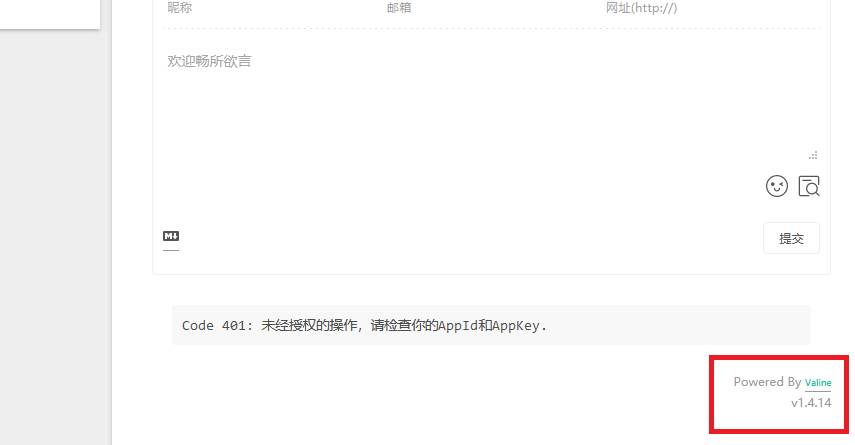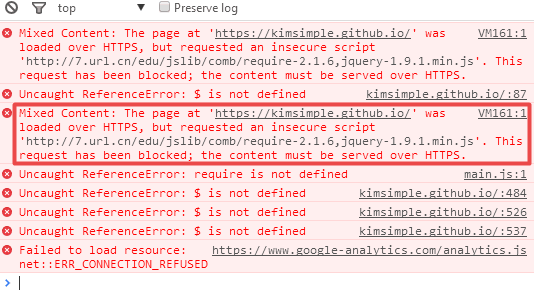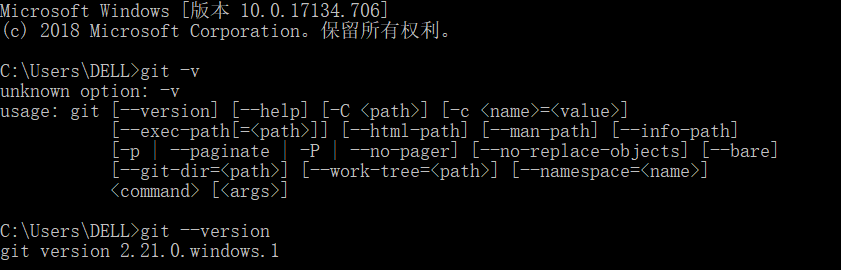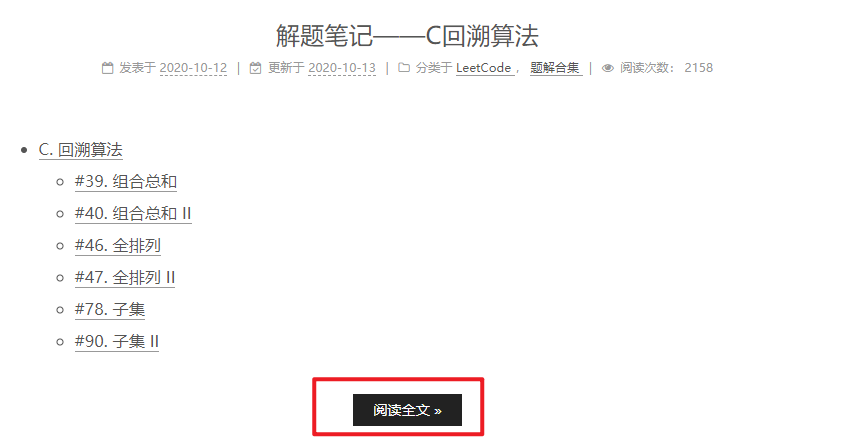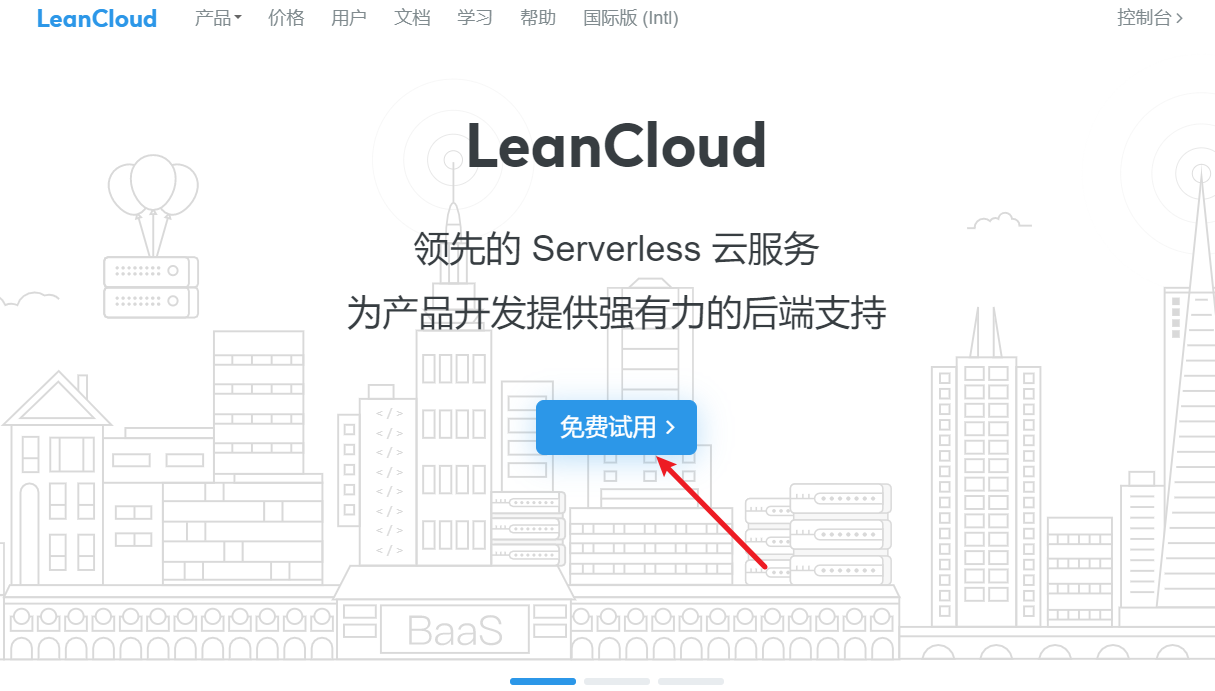Hexo + GitHub Pages 搭建個人博客及 NexT 主題配置
標簽: 其他
Hexo + GitHub Pages 搭建個人博客及 NexT 主題配置
最近,自己根據網上的一些教程,基于 Hexo 搭建了自己的博客,并把搭建過程整理了出來,以供參考。
源碼倉庫:https://github.com/yifanzheng/yifanzheng.github.io/tree/hexo-blog-backup
框架驅動:Hexo
博客主題:NexT ^6.x
博客搭建與配置
環境準備
Hexo 搭建
安裝 Hexo,打開 Git Bash 命令窗口,輸入命令:
npm install -g hexo-cli
安裝好 Hexo 后,在任意目錄新建一個空文件夾,名字可以為 blogs,然后進入這個文件夾,在命令行輸入命令:
hexo init
執行完成后(如果命令窗口出現橙色的 WARN 不用管),生成文件結構:
├── node_modules //依賴安裝目錄
├── scaffolds //模板文件夾,新建的文章將會從此目錄下的文件中繼承格式
| ├── draft.md //草稿模板
| ├── page.md //頁面模板
| └── post.md //文章模板
├── source //資源文件夾,用于放置圖片、數據、文章等資源
| └── _posts //文章目錄
├── themes //主題文件夾
| └── landscape //默認主題
├── .gitignore //指定不納入git版本控制的文件
├── _config.yml //站點配置文件
├── db.json
├── package.json
└── package-lock.json
下載依賴包,輸入命令:
npm install
依賴包下載完成后,輸入如下命令啟動 hexo 的內置 Web 服務器:
hexo g // 打包文件
hexo s // 啟動服務器
然后可以在在瀏覽器中通過地址 http://localhost:4000/ 訪問博客了。
更換 NexT 主題
Hexo 更換主題的方式很簡單,只需要將主題文件拷貝至根目錄下的 themes 目錄中, 然后修改根目錄下 _config.yml 文件中的 theme 字段,便可完成更換。
在博客項目的根目錄下,輸入命令:
git clone https://github.com/theme-next/hexo-theme-next.git themes/next
打開根目錄下 _config.yml 文件,將 theme 字段的值修改為 next。
# Extensions
## Plugins: https://hexo.io/plugins/
## Themes: https://hexo.io/themes/
theme: next
這個時候需要重啟服務器 hexo g && hexo s 并刷新才能使主題生效。
重要定義
在項目文件中存在兩個 _config.yml 文件,為了方便區分。
-
項目根目錄下的
_config.yml文件叫作站點配置文件。 -
主題文件夾根目錄下的
themes/next/_config.yml文件叫作主題配置文件。
部署到 GitHub Pages
GitHub 配置
-
創建 GitHub 賬號
-
創建倉庫,倉庫名必須是:<GitHub 賬號名稱>.github.io,這是GitHub pages 的特殊命名規范
修改站點配置文件 _config.yml
# Deployment
## Docs: https://hexo.io/docs/deployment.html
deploy:
type: 'git'
repo:
github: https://github.com/yifanzheng/yifanzheng.github.io.git
branch: master
注意:GitHub pages 僅在 master 分支下實現。
部署
- 在項目根目錄下,安裝 Git 部署插件:
npm install hexo-deployer-git --save
- 部署到 Github Pages
hexo g
hexo d
部署完成后,在瀏覽器訪問網址:https://<Github賬號名稱>.github.io 即可查看博客。
詳細過程可以參考:借助 GitHub pages 搭建靜態個人網站并綁定域名
站點配置
站點配置可以查看 Hexo 官方文檔。
Hexo 官方文檔:https://hexo.io/zh-cn/docs/configuration.html 。
注意:所有的 : 都為英文字符,后面必須有一個空格。
主題配置
NexT 的主題配置可以先查看官方文檔,寫得很不錯,很完善。
NexT 官方文檔:http://theme-next.iissnan.com/getting-started 。
NexT (最新)官方文檔:https://theme-next.org/docs/getting-started/ 。
第三方配置
鼠標點擊特效
從各個站點里收集了以下四個比較常用的鼠標點擊特效:
- 禮花特效
下載:禮花特效
- 爆炸特效
下載:爆炸特效
- 浮出愛心
下載:浮出愛心
- 浮出文字
下載:浮出文字
將腳本文件放置于 themes/next/source/js/cursor 目錄下(如果沒有相應的目錄,需要自行創建,可以根據自己習慣命名)。
在主題自定義布局文件 themes/next/layout/_custom/custom.swig (如果沒有 custom.swig 文件,需自行創建)中添加如下代碼:
{# 鼠標點擊特效 #}
{% if theme.cursor_effect == "fireworks" %}
<script async src="/js/cursor/fireworks.js"></script>
{% elseif theme.cursor_effect == "explosion" %}
<canvas class="fireworks" style="position: fixed;left: 0;top: 0;z-index: 1; pointer-events: none;" ></canvas>
<script src="//cdn.bootcss.com/animejs/2.2.0/anime.min.js"></script>
<script async src="/js/cursor/explosion.min.js"></script>
{% elseif theme.cursor_effect == "love" %}
<script async src="/js/cursor/love.min.js"></script>
{% elseif theme.cursor_effect == "text" %}
<script async src="/js/cursor/text.js"></script>
{% endif %}
在 themes/next/layout/_layout.swig 文件 body 標簽中添加如下代碼:
...
{% include '_custom/custom.swig' %}
</body>
</html>
在主題配置文件 themes/next/_config.yml 中添加如下代碼:
# mouse click effect: fireworks | explosion | love | text
cursor_effect: love
打字特性
- 打字禮花
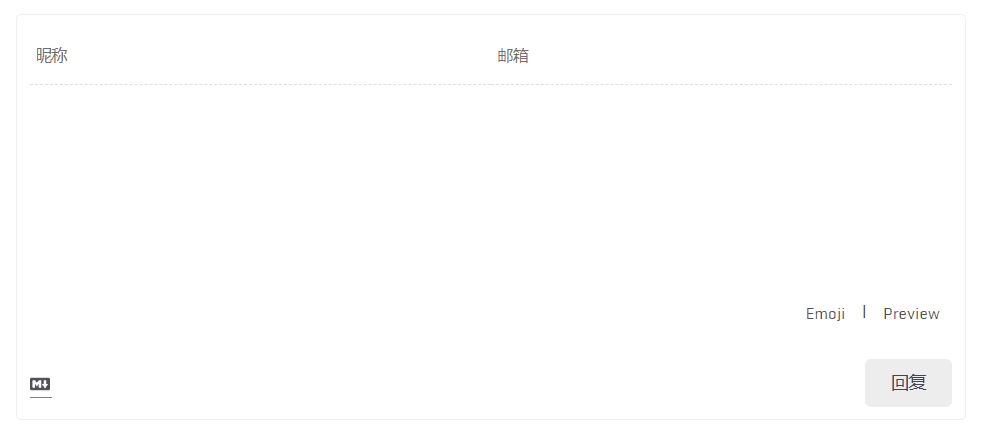
下載:打字禮花
將腳本文件放置到 themes/next/source/js 目錄下。
在主題自定義配置 themes/next/layout/_custom/custom.swig 文件中添加如下代碼:
{% if theme.typing_effect %}
<script async src="/js/activate-power-mode.min.js"></script>
<script>
POWERMODE.colorful = {{ theme.typing_effect.colorful }};
POWERMODE.shake = {{ theme.typing_effect.shake }};
document.body.addEventListener('input', POWERMODE);
</script>
{% endif %}
在主題配置文件 themes/next/_config.yml 中添加如下代碼:
# typing effect
typing_effect:
colorful: true # 禮花特效
shake: false # 震動特效
在 themes/next/layout/_layout.swig 文件 body 標簽中添加如下代碼:
...
{% include '_custom/custom.swig' %}
</body>
</html>
網站運行時間
在主題自定義配置 themes/next/layout/_custom/custom.swig 文件中添加如下代碼:
{# 頁腳站點運行時間統計 #}
{% if theme.footer.site_runtime.enable %}
<script src="https://cdn.jsdelivr.net/npm/[email protected]/moment.min.js"></script>
<script src="https://cdn.jsdelivr.net/npm/[email protected]/moment-precise-range.min.js"></script>
<script>
function timer() {
var ages = moment.preciseDiff(moment(),moment({{ theme.footer.site_runtime.since }},"YYYYMMDD"));
ages = ages.replace(/years?/, "年");
ages = ages.replace(/months?/, "月");
ages = ages.replace(/days?/, "天");
ages = ages.replace(/hours?/, "小時");
ages = ages.replace(/minutes?/, "分");
ages = ages.replace(/seconds?/, "秒");
ages = ages.replace(/\d+/g, '<span style="color:{{ theme.footer.site_runtime.color }}">$&</span>');
div.innerHTML = `{{ __('footer.site_runtime')}} ${ages}`;
}
var div = document.createElement("div");
//插入到copyright之后
var copyright = document.querySelector(".copyright");
document.querySelector(".footer-inner").insertBefore(div, copyright.nextSibling);
timer();
setInterval("timer()",1000)
</script>
{% endif %}
在 themes/next/layout/_layout.swig 文件 body 標簽中添加如下代碼:
...
{% include '_custom/custom.swig' %}
</body>
</html>
在主題主題配置文件 themes/next/_config.yml 中添加如下內容:
footer:
...
+ # Web Site runtime
+ site_runtime:
+ enable: true
+ # Specify the date when the site was setup
+ since: 20191124
+ # color of number
+ color: "#1890ff"
然后在文件 themes\next\languages\zh-CN.yml 中補全對應文案:
footer:
powered: "由 %s 強力驅動"
theme: 主題
# total_views: 總訪問量
# total_visitors: 總訪客量
total_views: "歷經 %s 次回眸才與你相遇"
total_visitors: "我的第 %s 位朋友"
+ site_runtime: "我已在此等候你"
文章閱讀量 - LeanCloud
LeanCloud 能夠給每篇博客統計訪問量的工具。首先注冊并登錄 LeanCloud。
LeanCloud 官網:https://www.leancloud.cn/ 。
- LeanCloud 應用配置
參考:https://github.com/theme-next/hexo-theme-next/blob/master/docs/zh-CN/LEANCLOUD-COUNTER-SECURITY.md
- hexo-leancloud-counter-security 插件安裝與配置
參考:https://github.com/theme-next/hexo-leancloud-counter-security
評論系統 - Valine
Valine 是一款基于 Leancloud 的快速,簡單和高效的無后端評論系統。
Valine 官網:https://valine.js.org/ 。
配置參考:https://theme-next.org/docs/third-party-services/comments#Valine
百度統計
登錄百度統計, 定位到站點的代碼獲取頁面。
復制 hm.js? 后面那串統計腳本 id,如圖:
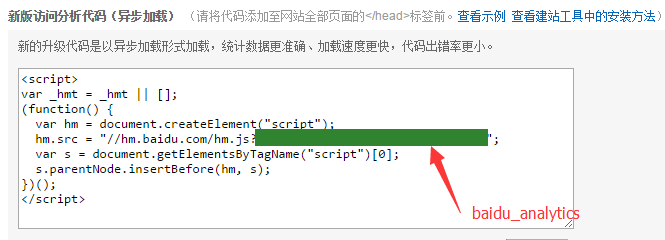
編輯主題配置文件,修改字段 baidu_analytics, 字段值設置成你的百度統計腳本 id。
# Baidu Analytics
baidu_analytics: # <app_id>
收錄
百度收錄
- 添加站點
在 百度搜索資源平臺 中提交站點域名,勾選站點屬性,最后一步中同樣會要求驗證網站的所有權身份,選擇 CNAME 驗證,然后將給出的 ID 信息使用 CNAME 解析到 ziyuan.baidu.com。
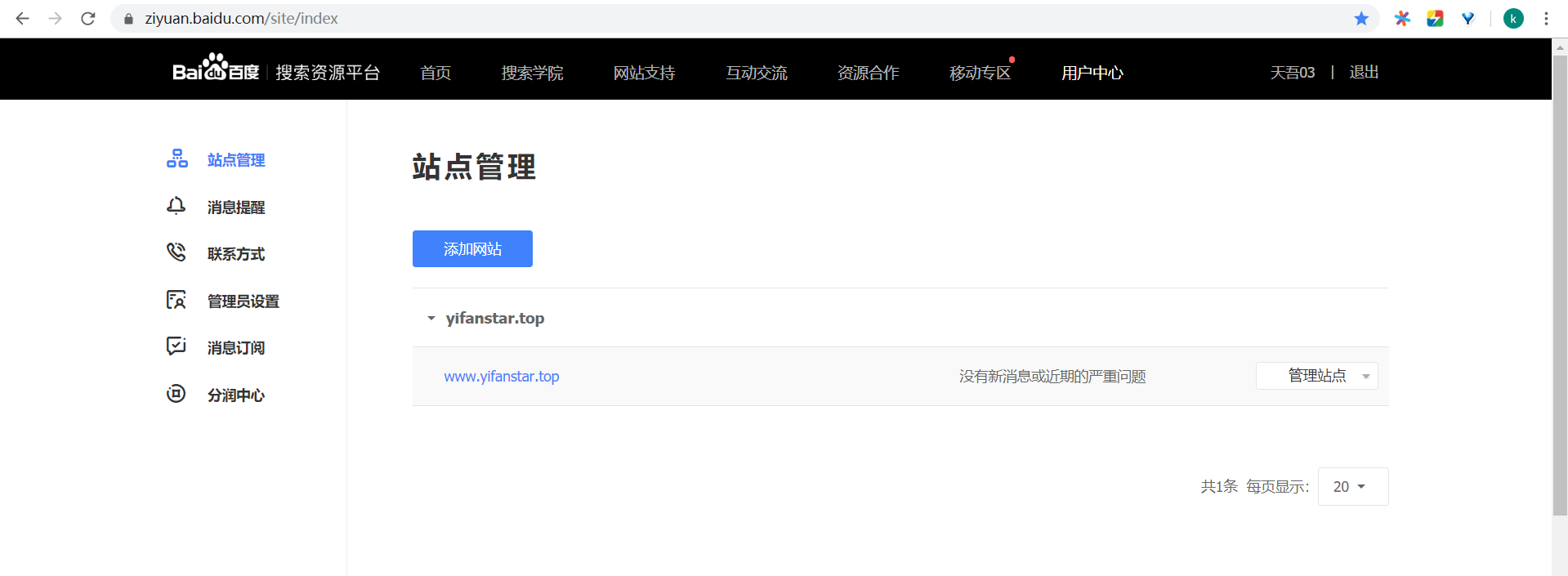
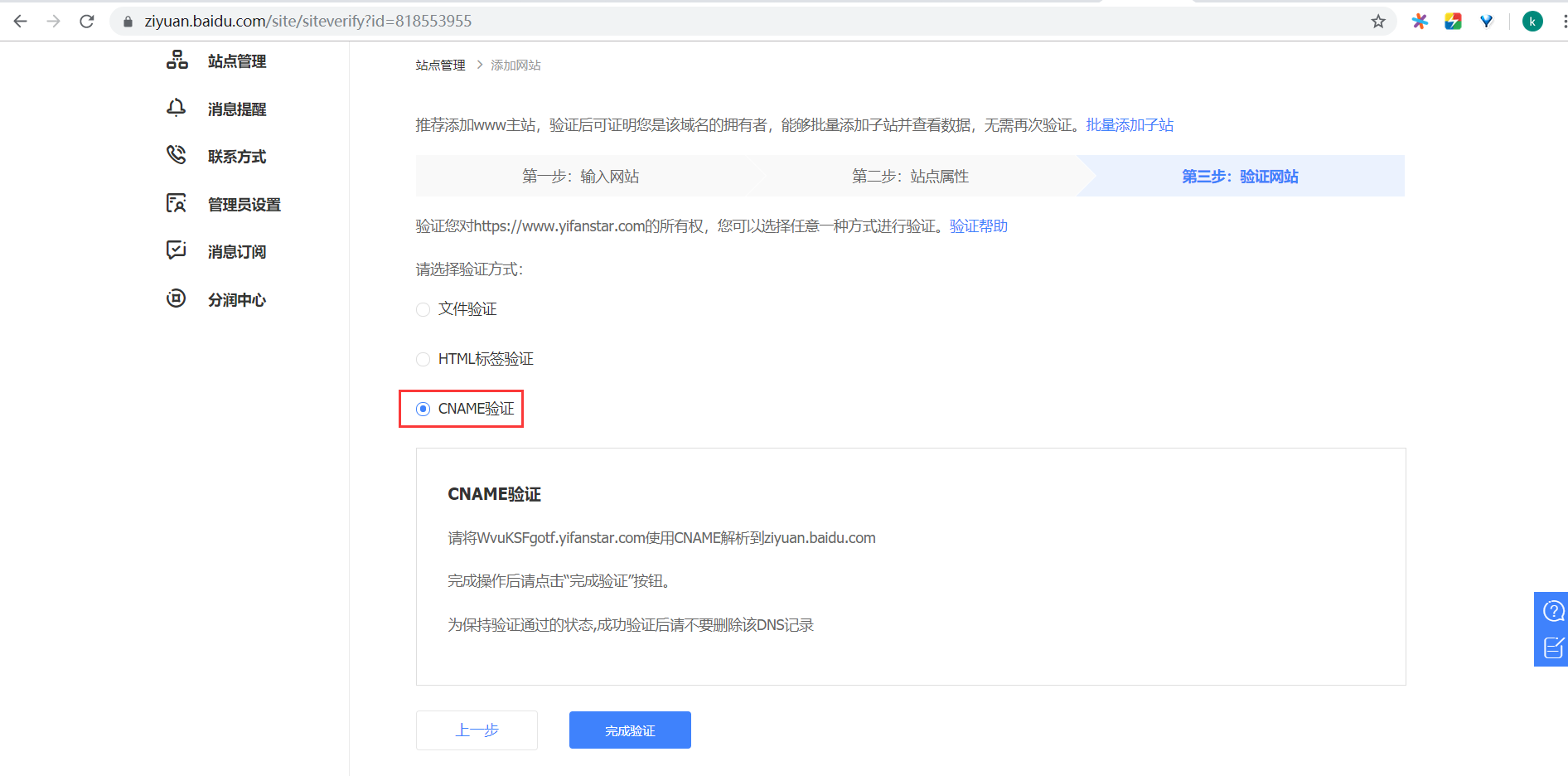
到 阿里云 進行域名解析。
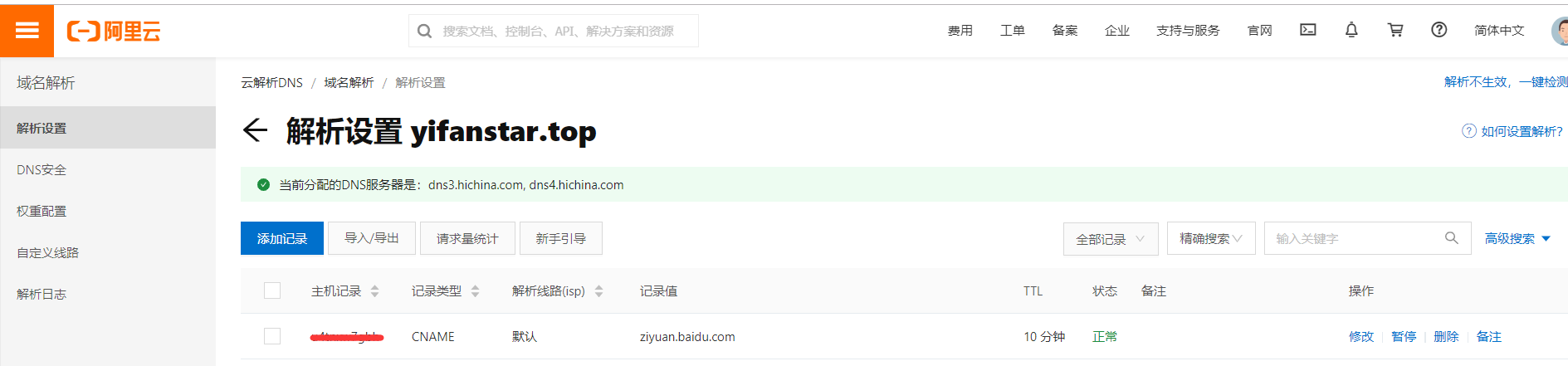
- 生成網站地圖
使用 npm 自動生成網站的 sitemap,然后將生成的 sitemap 提交到百度搜索引擎,輸入如下命令安裝 sitemap 插件。
npm install hexo-generator-sitemap --save
npm install hexo-generator-baidu-sitemap --save
在 站點配置文件 添加如下代碼:
# hexo sitemap
sitemap:
path: sitemap.xml
baidusitemap:
path: baidusitemap.xml
配置成功后,會生成 sitemap.xml 和 baidusitemap.xml,sitemap.xml 一般提交給谷歌搜素引擎,baidusitemap.xml 一般適合提交百度搜索引擎。
提交百度 sitemap:
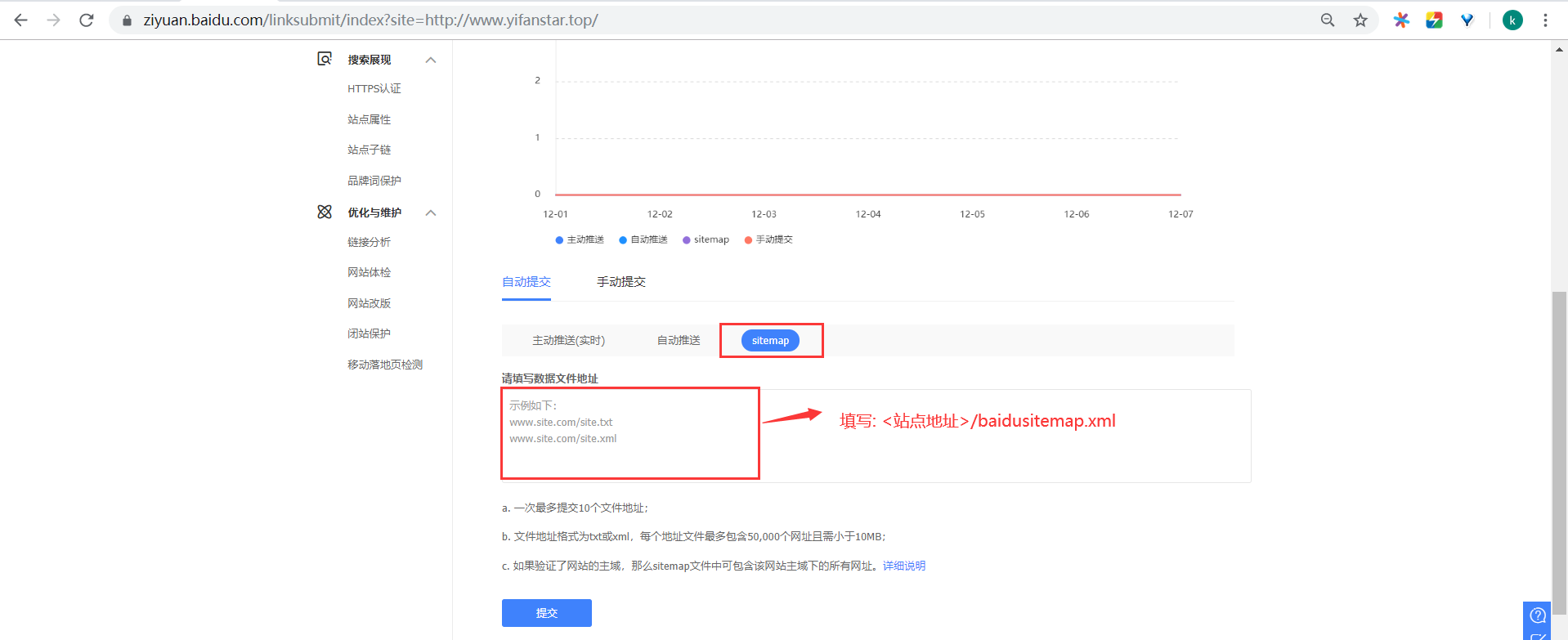
除了 sitemap 之外還提供了多種推送站點內容的方案:
- 主動推送:通過 API 接口推送站點內容,實時性較高。
- 自動推送:在網頁內添加 JS 腳本,每當頁面被訪問的時候會將頁面 url 推送給百度,比較被動。
- sitemap:填寫站點地圖文件地址,百度會周期性的抓取其中的內容進行分析收錄,收錄效率比較低。
- 手動提交:手動填寫鏈接地址進行收錄。
- 開啟主動推送
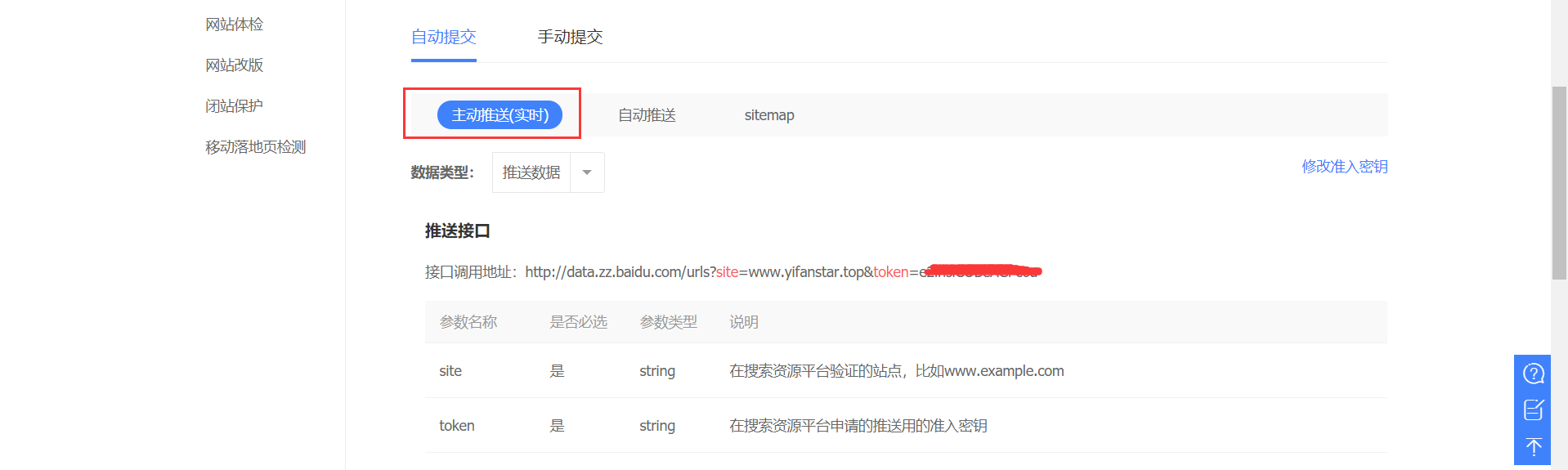
Hexo 中可以利用 hexo-baidu-url-submit 插件實現主動推送,在項目根目錄下輸入以下命令安裝依賴:
npm install hexo-baidu-url-submit --save
在 站點配置文件 中添加以下代碼:
# baidu SEO
baidu_url_submit:
count: 80 # 提交最新的一個鏈接
host: www.yifanstar.top # 在百度站長平臺中注冊的域名
token: <your token> # 請注意這是您的秘鑰, 所以請不要把博客源代碼發布在公眾倉庫里!
path: baidu_urls.txt # 文本文檔的地址, 新鏈接會保存在此文本文檔里
在 站點配置文件 中修改部署策略:
# Deployment
## Docs: https://hexo.io/docs/deployment.html
deploy:
-
type: 'git'
repo:
github: https://github.com/yifanzheng/yifanzheng.github.io.git
coding: https://git.dev.tencent.com/yifanzheng/blogs.git
branch: master
+ -
+ type: baidu_url_submitter
- 開啟自動推送
Next 主題中內置了開啟百度自動推送的選項,只需將其設置成 true 即可:
# Enable baidu push so that the blog will push the url to baidu automatically which is very helpful for SEO
baidu_push: true
谷歌收錄
在 Google Search Console 中提交站點域名,此時會提供幾種驗證網站所有權的方法,展開其他驗證方法中的 HTML 標記,然后將 meta 標簽的 content 屬性值復制到主題配置文件中:
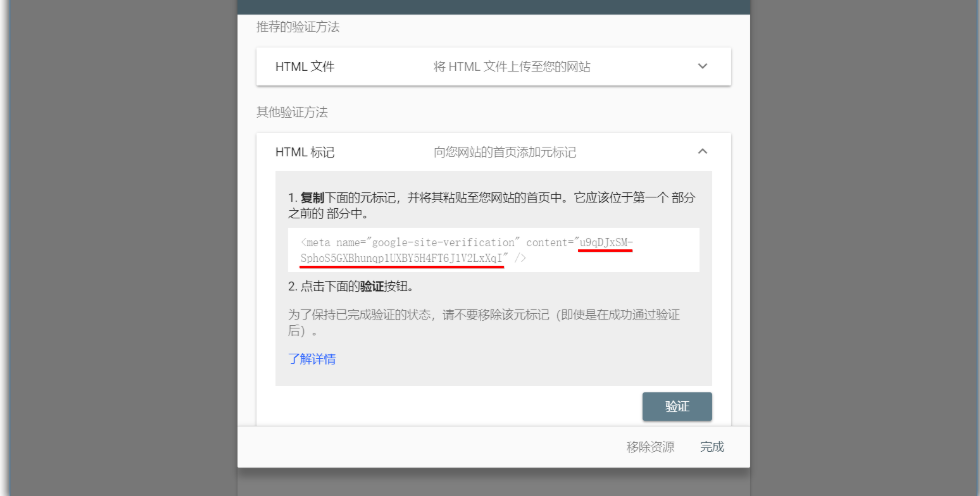
# Google Webmaster tools verification setting
# See: https://www.google.com/webmasters/
google_site_verification: <content>
回到 Search Console 頁面點擊驗證按鈕,驗證成功后將進入控制臺,點擊左側 站點地圖 菜單,在域名后輸入 sitemap.xml 并提交,完成站點地圖的添加。
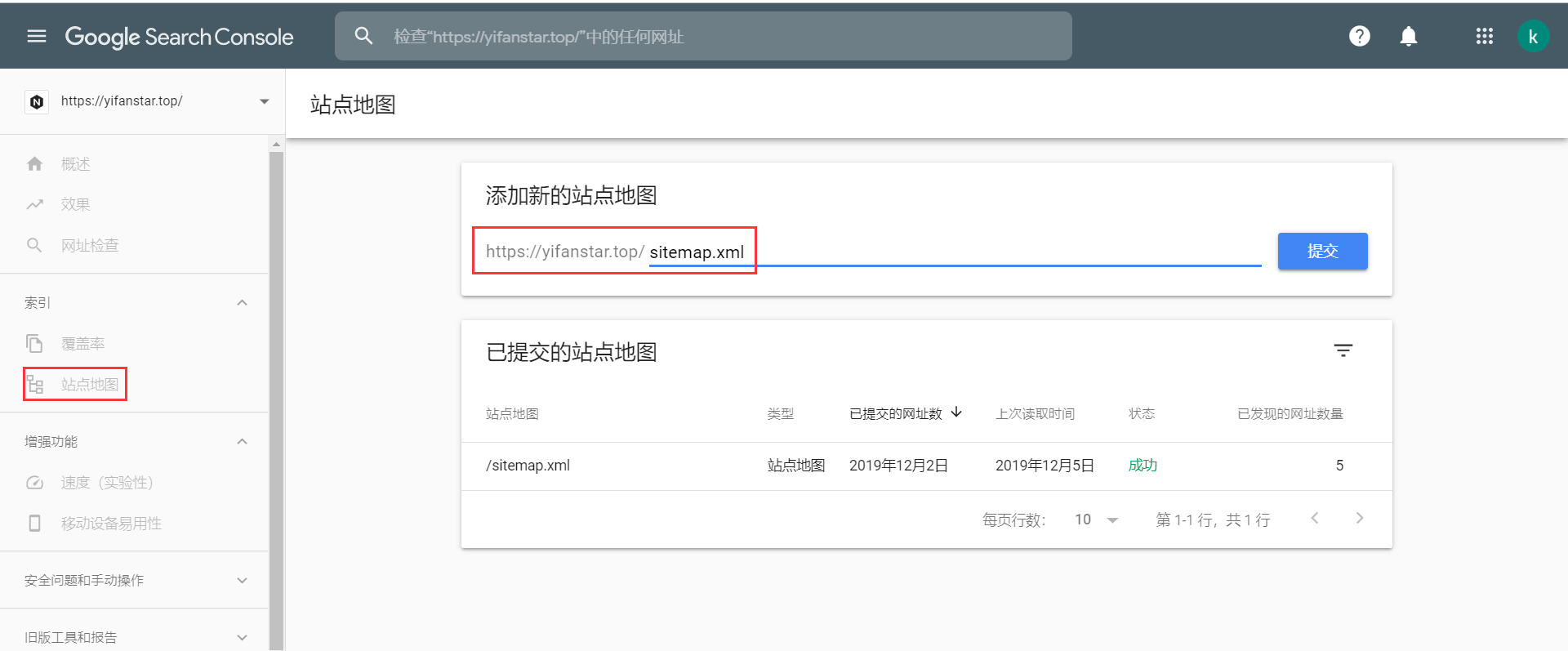
使用 Gulp 壓縮靜態資源
Gulp 是前端開發過程中對代碼進行構建的工具,是自動化項目的構建利器。不僅能對網站的資源進行優化,并且能在開發過程中能夠對很多重復的任務使其自動完成。
- 安裝 Gulp
npm install gulp -g
- 安裝 Gulp 的插件
# 安裝功能模塊
npm install gulp-htmlclean gulp-htmlmin gulp-minify-css gulp-uglify gulp-imagemin --save
# 額外的功能模塊
npm install gulp-debug gulp-clean-css gulp-changed gulp-if gulp-plumber gulp-babel babel-preset-es2015 del --save
接下來在博客項目的根目錄下新建 gulpfile.js 文件,并復制下面的內容到文件中:
var gulp = require("gulp");
var debug = require("gulp-debug");
var cleancss = require("gulp-clean-css"); //css壓縮組件
var uglify = require("gulp-uglify"); //js壓縮組件
var htmlmin = require("gulp-htmlmin"); //html壓縮組件
var htmlclean = require("gulp-htmlclean"); //html清理組件
var imagemin = require("gulp-imagemin"); //圖片壓縮組件
var changed = require("gulp-changed"); //文件更改校驗組件
var gulpif = require("gulp-if"); //任務 幫助調用組件
var plumber = require("gulp-plumber"); //容錯組件(發生錯誤不跳出任務,并報出錯誤內容)
var isScriptAll = true; //是否處理所有文件,(true|處理所有文件)(false|只處理有更改的文件)
var isDebug = true; //是否調試顯示 編譯通過的文件
var gulpBabel = require("gulp-babel");
var es2015Preset = require("babel-preset-es2015");
var del = require("del");
var Hexo = require("hexo");
var hexo = new Hexo(process.cwd(), {}); // 初始化一個hexo對象
// 清除public文件夾
gulp.task("clean", function() {
return del(["public/**/*"]);
});
// 下面幾個跟hexo有關的操作,主要通過hexo.call()去執行,注意return
// 創建靜態頁面 (等同 hexo generate)
gulp.task("generate", function() {
return hexo.init().then(function() {
return hexo
.call("generate", {
watch: false
})
.then(function() {
return hexo.exit();
})
.catch(function(err) {
return hexo.exit(err);
});
});
});
// 啟動Hexo服務器
gulp.task("server", function() {
return hexo
.init()
.then(function() {
return hexo.call("server", {});
})
.catch(function(err) {
console.log(err);
});
});
// 部署到服務器
gulp.task("deploy", function() {
return hexo.init().then(function() {
return hexo
.call("deploy", {
watch: false
})
.then(function() {
return hexo.exit();
})
.catch(function(err) {
return hexo.exit(err);
});
});
});
// 壓縮public目錄下的js文件
gulp.task("compressJs", function() {
return gulp
.src(["./public/**/*.js", "!./public/libs/**"]) //排除的js
.pipe(gulpif(!isScriptAll, changed("./public")))
.pipe(gulpif(isDebug, debug({ title: "Compress JS:" })))
.pipe(plumber())
.pipe(
gulpBabel({
presets: [es2015Preset] // es5檢查機制
})
)
.pipe(uglify()) //調用壓縮組件方法uglify(),對合并的文件進行壓縮
.pipe(gulp.dest("./public")); //輸出到目標目錄
});
// 壓縮public目錄下的css文件
gulp.task("compressCss", function() {
var option = {
rebase: false,
//advanced: true, //類型:Boolean 默認:true [是否開啟高級優化(合并選擇器等)]
compatibility: "ie7" //保留ie7及以下兼容寫法 類型:String 默認:''or'*' [啟用兼容模式; 'ie7':IE7兼容模式,'ie8':IE8兼容模式,'*':IE9+兼容模式]
//keepBreaks: true, //類型:Boolean 默認:false [是否保留換行]
//keepSpecialComments: '*' //保留所有特殊前綴 當你用autoprefixer生成的瀏覽器前綴,如果不加這個參數,有可能將會刪除你的部分前綴
};
return gulp
.src(["./public/**/*.css", "!./public/**/*.min.css"]) //排除的css
.pipe(gulpif(!isScriptAll, changed("./public")))
.pipe(gulpif(isDebug, debug({ title: "Compress CSS:" })))
.pipe(plumber())
.pipe(cleancss(option))
.pipe(gulp.dest("./public"));
});
// 壓縮public目錄下的html文件
gulp.task("compressHtml", function() {
var cleanOptions = {
protect: /<\!--%fooTemplate\b.*?%-->/g, //忽略處理
unprotect: /<script [^>]*\btype="text\/x-handlebars-template"[\s\S]+?<\/script>/gi //特殊處理
};
var minOption = {
collapseWhitespace: true, //壓縮HTML
collapseBooleanAttributes: true, //省略布爾屬性的值 <input checked="true"/> ==> <input />
removeEmptyAttributes: true, //刪除所有空格作屬性值 <input id="" /> ==> <input />
removeScriptTypeAttributes: true, //刪除<script>的type="text/javascript"
removeStyleLinkTypeAttributes: true, //刪除<style>和<link>的type="text/css"
removeComments: true, //清除HTML注釋
minifyJS: true, //壓縮頁面JS
minifyCSS: true, //壓縮頁面CSS
minifyURLs: true //替換頁面URL
};
return gulp
.src("./public/**/*.html")
.pipe(gulpif(isDebug, debug({ title: "Compress HTML:" })))
.pipe(plumber())
.pipe(htmlclean(cleanOptions))
.pipe(htmlmin(minOption))
.pipe(gulp.dest("./public"));
});
// 壓縮 public/uploads 目錄內圖片
gulp.task("compressImage", function() {
var option = {
optimizationLevel: 5, //類型:Number 默認:3 取值范圍:0-7(優化等級)
progressive: true, //類型:Boolean 默認:false 無損壓縮jpg圖片
interlaced: false, //類型:Boolean 默認:false 隔行掃描gif進行渲染
multipass: false //類型:Boolean 默認:false 多次優化svg直到完全優化
};
return gulp
.src("./public/medias/**/*.*")
.pipe(gulpif(!isScriptAll, changed("./public/medias")))
.pipe(gulpif(isDebug, debug({ title: "Compress Images:" })))
.pipe(plumber())
.pipe(imagemin(option))
.pipe(gulp.dest("./public"));
});
// 執行順序: 清除public目錄 -> 產生原始博客內容 -> 執行壓縮混淆 -> 部署到服務器
gulp.task(
"build",
gulp.series(
"clean",
"generate",
"compressHtml",
"compressCss",
"compressJs",
"compressImage",
gulp.parallel("deploy")
)
);
// 默認任務
gulp.task(
"default",
gulp.series(
"clean",
"generate",
gulp.parallel("compressHtml", "compressCss", "compressImage", "compressJs")
)
);
//Gulp4最大的一個改變就是gulp.task函數現在只支持兩個參數,分別是任務名和運行任務的函數
以后在部署時,只需要每次在執行 generate 命令后執行 gulp 就可以實現對靜態資源的壓縮,壓縮完成后執行 deploy 命令同步到服務器:
hexo g
gulp
hexo d
參考
https://juejin.im/post/5dd2e898e51d45400206a466#heading-0
https://juejin.im/post/5bebfe51e51d45332a456de0#heading-0
智能推薦
【個人網站搭建】GitHub pages+hexo 框架下隱藏next主題的評論系統 Valine Powered By信息
0x00 前言 文章中的文字可能存在語法錯誤以及標點錯誤,請諒解; 如果在文章中發現代碼錯誤或其它問題請告知,感謝! Hexo博客框架版本(hexo vesion):5.3.0 Next主題版本:v5.1.4 0x01解決方法 使用valine評論系統會看到最下方會有Powered By信息: 若想隱藏該信息可以按ctrl + shift + c,將鼠標放到 Powered By 的位置,查看顯示...
Hexo&Github-Pages搭建個人博客
some基礎知識 hexo hexo是一款基于Node.js的靜態博客框架 github-pages說明 github有兩種主頁,一種是github-page(個人主頁),一種是項目主頁,本教程針對個人主頁 github-page需要將hexo博客發布到repository的master(主干)即可 github的個人主頁要求repository的名稱和username一致,加入username是...
Hexo+github pages搭建個人博客
文章目錄 1. 準備工作 1.1 安裝git 1.2 安裝nodejs 1.3 安裝NPM 1.4 安裝Hexo 2. 部署hexo到github pages 2.1 關于github pages 2.2 創建倉庫 2.2 綁定域名(可跳過) 首先我們要有一個域名 將域名和github綁定 2.3 配置SSH key 測試是否成功 2.4 上傳到github 配置_config.yml CNMAE...
用Github Pages+Hexo搭建博客之(九)設置Hexo博客Next主題首頁只顯示部分(不顯示全文)
【置頂】【專欄】用Github Pages+Hexo搭建博客 文章目錄 【置頂】【專欄】[用Github Pages+Hexo搭建博客](https://blog.csdn.net/qq_34243930/category_9662425.html) 一、修改配置 二、兩種方法 法1、文章截斷 法2、寫摘要 三、重新啟動部署Hexo Next默認是會顯示全文的,這樣顯然很不方便,因此需要一些方法去...
用Github Pages+Hexo搭建博客之(八)Hexo博客Next主題添加統計文章閱讀量(訪問量/瀏覽量/閱讀次數)功能
【置頂】【專欄】用Github Pages+Hexo搭建博客 文章目錄 【置頂】【專欄】[用Github Pages+Hexo搭建博客](https://blog.csdn.net/qq_34243930/category_9662425.html) 1. 注冊LeanCloud 2. 創建&配置應用 3. 修改主題配置文件 4. 配置域名,設置網絡安全 5.重新啟動部署Hexo 6.后臺...
猜你喜歡
使用hexo及Github Pages搭建靜態個人博客
使用Github page 及 Hexo 創建個人博客 什么是GitHub Page GitHub Page,一般多用于托管個人的靜態網站,所以現在很多人也用來它來搭建私人博客,也算是省去了購買服務器、域名等等一系列復雜的操作。搭建博客網站有各種各樣的方法,像懂php的可以用WordPress,懂Java的可以用Jpress等等。如果你想簡單和簡約,那么我強烈推薦你使用Github Page。在學...
freemarker + ItextRender 根據模板生成PDF文件
1. 制作模板 2. 獲取模板,并將所獲取的數據加載生成html文件 2. 生成PDF文件 其中由兩個地方需要注意,都是關于獲取文件路徑的問題,由于項目部署的時候是打包成jar包形式,所以在開發過程中時直接安照傳統的獲取方法沒有一點文件,但是當打包后部署,總是出錯。于是參考網上文章,先將文件讀出來到項目的臨時目錄下,然后再按正常方式加載該臨時文件; 還有一個問題至今沒有解決,就是關于生成PDF文件...
電腦空間不夠了?教你一個小秒招快速清理 Docker 占用的磁盤空間!
Docker 很占用空間,每當我們運行容器、拉取鏡像、部署應用、構建自己的鏡像時,我們的磁盤空間會被大量占用。 如果你也被這個問題所困擾,咱們就一起看一下 Docker 是如何使用磁盤空間的,以及如何回收。 docker 占用的空間可以通過下面的命令查看: TYPE 列出了docker 使用磁盤的 4 種類型: Images:所有鏡像占用的空間,包括拉取下來的鏡像,和本地構建的。 Con...
requests實現全自動PPT模板
http://www.1ppt.com/moban/ 可以免費的下載PPT模板,當然如果要人工一個個下,還是挺麻煩的,我們可以利用requests輕松下載 訪問這個主頁,我們可以看到下面的樣式 點每一個PPT模板的圖片,我們可以進入到詳細的信息頁面,翻到下面,我們可以看到對應的下載地址 點擊這個下載的按鈕,我們便可以下載對應的PPT壓縮包 那我們就開始做吧 首先,查看網頁的源代碼,我們可以看到每一...